Mój iPhone 5s dzisiaj się zawiesił. Po ponownym uruchomieniu wszystkie moje kontakty zniknęły. Gdybym jednak szukał słowa metodą reflektora, mógłbym znaleźć imię mojego przyjaciela w wynikach, ale nie mogłem go znaleźć w kontaktach ani w aplikacji Wiadomości. Wcześniej tworzyłem kopię zapasową iCloud. Jeśli przywrócę iPhone'a, czy stracę teraz kontakty na iPhonie? - Amy
Mam kopię zapasową iTunes, ale straciłem kontakty z kilku powodów podczas aktualizacji iPhone'a 8 do iOS 17. Chcę przywrócić kontakty iPhone'a z kopii zapasowej iTunes, ale chcę tylko kontakty z powrotem. Jak mogę to zrobić za pomocą kopii zapasowej iTunes? - Tammy
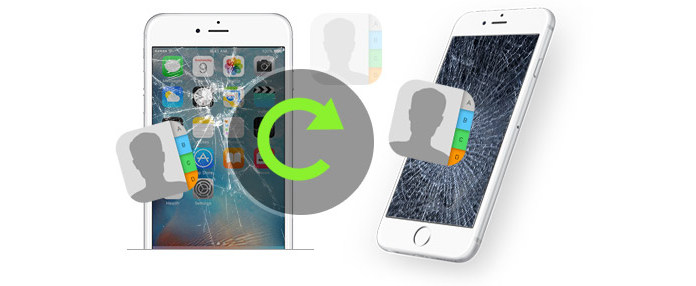
Przywróć kontakty po awarii iPhone'a
Zwykle telefony komórkowe spotykają się ze świadomymi lub nieświadomymi awariami w przypadku nieudanej aktualizacji iOS lub odpadnięcia. Awaria systemu lub aplikacji zawsze nas przeraża, nie tylko bez urządzenia, z którego można korzystać jednocześnie, ale także bez zarejestrowanych danych umożliwiających kontakt ze światem poza domem. To bardziej jak osoba z utraconą pamięcią. Co się stanie, jeśli stracisz kontakty po awarii iPhone'a?
Na pewno możesz przywrócić kontakty po awarii iPhone'a z kopii zapasowej iTunes lub iCloud, jeśli wcześniej. Jak odzyskać kontakty z kopii zapasowej iCloud / iTunes? Czytaj dalej, aby znaleźć odpowiedź.
iCloud umożliwia łatwe tworzenie kopii zapasowych iPhone'a za pomocą sieci WLAN, a także umożliwia łatwe odzyskiwanie kontaktów z iCloud z wersji internetowej, www.icloud.com. Oczywiście, aby odzyskać utracone kontakty z iCloud, musisz się upewnić zarchiwizował iPhone'a na iCloud wcześniej.
Krok 1 Zaloguj się na www.icloud.com na komputerze PC lub Mac za pomocą konta iCloud (tutaj musisz podać swoje konto iCloud i hasło. Jeśli zapomniałeś hasła, odzyskaj hasło do iCloud.).
Krok 2 Kliknij „Ustawienia”> „Zaawansowane” w prawym dolnym rogu „>„ Przywróć kontakty ”, aby wybrać najnowszą kopię zapasową iPhone'a, kliknij„ Przywróć ”, aby odzyskać kontakty iCloud na iPhone'a.
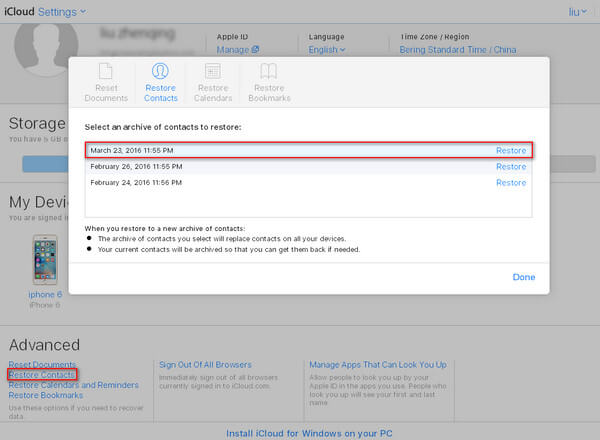
ZALETY
1. Jest to darmowe i łatwe do przywrócenia utraconych kontaktów iPhone.
Wady
1. Pobrane kontakty zastąpią kontakty na wszystkich urządzeniach iOS tym kontem iCloud.
2. Możesz przywrócić wszystkie kontakty jednocześnie, a nie selektywne pojedyncze lub kilka kontaktów.
Jeśli chcesz selektywnie wyświetlać i odzyskiwać usunięte lub utracone kontakty, iCloud Backup Extractor poda ci dokładnie rękę. Warunkiem jest, że wcześniej wykonałeś kopię zapasową iPhone'a na iCloud. To oprogramowanie do odzyskiwania kontaktów z iPhone'a może pomóc Ci przeglądać i przywracać utracone zdjęcia, kontakty, wiadomości, notatki, zakładki itp. Selektywnie z kopii zapasowej iCloud bez iPhone'a. Po pierwsze, pobierz bezpłatnie ten program na komputer PC lub Mac.
Krok 1 Zeskanuj kopię zapasową iCloud
Po zainstalowaniu tego narzędzia na komputerze uruchom je. Wybierz „Odzyskaj z iCloud”, zaloguj się na swoje konto iCloud, nawiguj i pobierz najnowszą kopię zapasową iCloud, wybierz „Kontakt” w wyskakującym okienku, kliknij „Dalej”, aby rozpocząć skanowanie kopii zapasowej kontaktów w iCloud.

Krok 2 Odzyskaj kontakty z iCloud
Po minutach skanowania kopia zapasowa wszystkich kontaktów zostanie wyświetlona po lewej stronie interfejsu. Kliknij „Kontakty”, po prawej stronie zobaczysz wszystkie zapisane informacje o kontaktach. Wybierz kontakty, które chcesz przywrócić, a następnie kliknij „Odzyskaj” i zapisz kontakty na komputerze w formacie HTML, CSV i VCF.

ZALETY
1. Umożliwia przeglądanie kontaktów, wiadomości, zdjęć, muzyki itp. Przed odzyskaniem zdjęć ze Photo Stream lub odzyskaniem kontaktów z kopii zapasowej iCloud.
2. Przywrócone kontakty zostaną zapisane na komputerze PC lub Mac i nie będziesz teraz obejmować istniejących kontaktów na iPhonie.
3. Obsługiwane są nie tylko iPhone, ale także inne urządzenia z systemem iOS, takie jak iPod i iPad.
Wady
1. W darmowej wersji tego programu możesz odzyskać usunięte lub utracone kontakty o ograniczonej liczbie.
Jeśli nie wykonałeś żadnej kopii zapasowej iTunes lub iCloud, musisz odzyskać usunięte lub utracone kontakty z iPhone'a 15/14/13/12/11/XS/XR/X/8/7/SE/6/5/4/ 3GS bezpośrednio. Potrzebujesz iPhone'a (bez dodawania lub usuwania innych danych po usunięciu kontaktów iPhone'a), kabla USB i jednego komputera PC lub Mac do uruchomienia tego programu.
Krok 1 Skanuj dane iPhone'a
Uruchom ten program na komputerze PC lub Mac i podłącz iPhone'a do komputera za pomocą kabla USB. Poczekaj kilka sekund, aż ta aplikacja wykryje Twój iPhone. Przekonasz się, że domyślnym trybem odzyskiwania jest odzyskiwanie danych z urządzenia iOS, kliknij „Rozpocznij skanowanie”, aby przeskanować dane iPhone'a za pomocą tego programu.
Użytkownicy systemu iOS 7 muszą wykonać jeszcze trzy kroki, zgodnie z poleceniem zeskanowania danych w interfejsie.

Krok 2 Odzyskaj kontakty z iPhone'a
Po tym, jak ten program przeskanuje wszystkie dane na iPhonie, wszystkie zeskanowane dane zostaną wyświetlone po lewej stronie. Kliknij „Kontakty”, wszystkie szczegóły kontaktów zostaną wyświetlone w prawym interfejsie. Zaznaczone na czerwono to usunięte kontakty, a czarne to teraz nieusunięte kontakty na iPhonie. Wybierz kontakty i kliknij „Odzyskaj”, aby natychmiast rozpocząć odzyskiwanie.

iTunes to kolejne bezpłatne narzędzie do tworzenia kopii zapasowych kontaktów iPhone i przywracania kontaktów na iPhone. Z pewnością jeśli tak z powrotem iPhone'a do iTunes.
Krok 1 Pobierz iTunes na komputer, na którym synchronizujesz iPhone'a. Podłącz swój iPhone do komputera. Poczekaj sekundy, aż iTunes wykryje Twój iPhone.
Krok 2 Znajdź i kliknij ikonę swojego iPhone'a (obok wielokropka)> Kliknij „Przywróć kopię zapasową ...” w obszarze „Ręczne tworzenie kopii zapasowych i przywracanie”, aby przywrócić dane iPhone'a.

ZALETY
1. Jest to bezpłatne narzędzie, które pomaga przywrócić kontakty z iPhone'a.
Wady
1. Musisz jednocześnie przywrócić wszystkie kopie zapasowe z iTunes do iPhone'a, nie tylko kontakty, ale także inne dane, takie jak wiadomości, zdjęcia, kalendarz, notatki itp. Jednak muzykę można przywracać selektywnie z iTunes. Sprawdź samouczek: Jak odzyskać usuniętą muzykę z iTunes.
2. Jeśli twój iPhone jest uszkodzony lub utracony, przywrócenie utraconych kontaktów na iPhonie nie będzie możliwe.
3. Nie możesz przeglądać żadnych plików oprócz plików muzycznych, zanim zdecydujesz się przywrócić kontakty na iPhonie.
Jeśli Twój iPhone ulegnie awarii i nie włączy się pod ręką, to na komputerze PC lub Mac, na którym wcześniej wykonałeś kopię zapasową iPhone'a, nadal możesz odzyskać utracone kontakty. Z iTunes Contacts Extractor łatwo to zrobisz.
Krok 1 Skanuj kontakty w kopii zapasowej iTunes
Po pobraniu tego oprogramowania do odzyskiwania kontaktów iPhone'a na komputerze zainstaluj je i uruchom. Wybierz „Odzyskaj z pliku kopii zapasowej iTunes”, a to oprogramowanie automatycznie wykryje wszystkie dane, których iTunes kiedykolwiek utworzył kopię zapasową. Wybierz kopię zapasową iPhone'a i kliknij „Rozpocznij skanowanie”, a następnie rozpocznie się proces skanowania.

Krok 2 Odzyskaj kontakty z iTunes
Po tym, jak ta aplikacja przeskanuje kopię zapasową iTunes na komputerze PC lub Mac, wszystkie dane z tej kopii zapasowej iTunes pojawią się w interfejsie. Kliknij „Kontakty”, aby wyświetlić szczegóły kontaktów w prawym okienku. Wybierz kontakty, które chcesz odzyskać, kliknij „Odzyskaj”, aby pobrać przywrócone kontakty na komputer PC lub Mac.

ZALETY
1. Pozwala przywrócić tylko kontakty, a nie wszystkie dane na telefonie iPhone.
2. Bez iPhone'a nadal możesz przywrócić utracone wiadomości tekstowe iPhone'a lub inne dane.
3. Przed przywróceniem kontaktów na telefonie iPhone możesz wyświetlić szczegóły danych i wybrać żądany typ danych do odzyskania.
Wady
1. Przywraca tylko utracone dane z iTunes na PC lub Mac. Jeśli chcesz odzyskać dane do iPhone'a, potrzebujesz narzędzia do przesyłania danych innej firmy.
Może możesz sprawdzić poniższy film:


Dwie powyższe opcje z czterema sposobami przywracania kontaktów iPhone'a są bardzo łatwe dla twojego uszkodzonego iPhone'a. Która jest najlepsza? Wypróbuj sam.